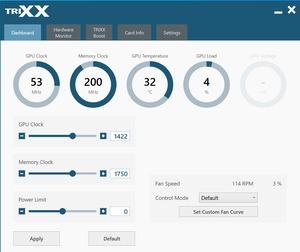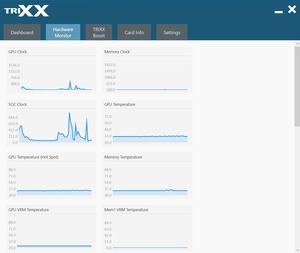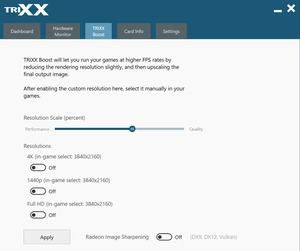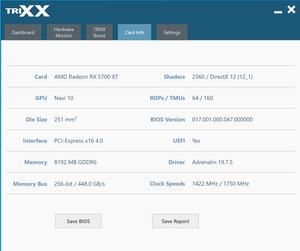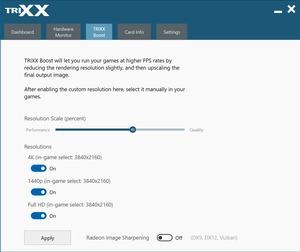Страница 20: Sapphire TriXX и TriXX Boost
Sapphire обновила утилиту TriXX вместе с новыми видеокартами Pulse. В утилите доступны все основные параметры видеокарты. Можно считывать текущие тактовые частоты и температуры, нагрузку на GPU, а также менять значения. В частности, в утилите можно выставлять вручную тактовые частоты GPU и памяти. Можно менять планку Power Limit, в случае Pulse Radeon RX 5700 XT ее можно увеличить на 50%. Доступна и регулировка скоростей двух вентиляторов, причем не только вручную через выставленное значение в процентах, но и с помощью указания графика работы вентиляторов.
Аппаратный монитор выводит графическое отображение всех важных параметров видеокарты, причем доступна статистика на протяжении времени. Кроме температуры GPU здесь можно посмотреть температуры VRM и даже чипов памяти. В пункте Card Info приведены характеристики видеокарты Pulse, в том числе модельный номер, число потоковых процессоров, площадь кристалла и установленный драйвер. Можно сохранить BIOS для резервирования.
Вкладка Settings уже не такая богатая, здесь можно включить загрузку утилиты во время старта Windows, вернуться к настройкам по умолчанию.
Но наиболее интересная вкладка утилиты TriXX - TriXX Boost. Она позволяет увеличить производительность видеокарты. Sapphire обещает прирост производительности в десятки процентов. Однако суть в данном случае кроется не в разгоне, а в другом трюке: при активации TriXX Boost рендеринг игры выполняется в меньшем разрешении, что уменьшает вычислительную нагрузку и увеличивает частоту кадров. Для повышения качества картинки затем выполняется масштабирование и повышение резкости через Radeon Image Sharpening. Данный эффект пост-обработки появился в архитектуре RDNA, он выполняется с помощью потоковых процессоров. Падение производительности при активации функции RIS может составлять до 10-15%.
Разрешение в утилите TriXX можно выставить Full HD, 1440p и 4K, при этом разрешение рендеринга составляет, максимум, 95% от выставленного. В случае UHD мы получаем не 3.840 x 2.160 пикселей, а всего 3.648 x 2.052 пикселей. В случае Full-HD разрешение снижается до 1.824 x 1.026 пикселей. С помощью бегунка разрешение можно снизить до 70% от целевого, в результате мы получим 2.688 x 1.512, 1.792 x 1.008 или 1.344 x 756 пикселей.
Чем ниже процент бегунка, тем ниже разрешение, тем выше будет частота кадров, но больше потеря качества. Впрочем, геймер может сам определить баланс между производительностью и качеством картинки. Radeon Image Sharpening можно включать или выключать, активация RIS приведет к небольшому падению производительности. Затем в игре достаточно выбрать нужное разрешение.
В функции TriXX Boost принципиально нет ничего нового, но она позволяет более тонко регулировать разрешение рендеринга, в игре такой возможности нет.
| Разрешение | 95 % | 85 % | 75 % | 70 % |
| 3840p (3.840 x 2.160) | 3.648 x 2.052 | 3.264 x 1.836 | 2.880 x 1.620 | 2.688 x 1.512 |
| 1440p (2.560 x 1.440) | 2.432 x 1.368 | 2.176 x 1.224 | 1.920 x 1.080 | 1.792 x 1.008 |
| 1080p (1.920 x 1.080) | 1.824 x 1.026 | 1.632 x 918 | 1.440 x 810 | 1.344 x 756 |
Мы провели несколько тестов.
| Настройка | Средний FPS |
| Без TriXX Boost (1.920 x 1.080) | 54,28 FPS |
| С TriXX Boost 80 % (1.536 x 864) | 83,22 FPS |
| С TriXX Boost 80 % и Image Sharpening (1.536 x 864) | 82,73 FPS |
| Настройка | Средний FPS |
| Без TriXX Boost (2.560 x 1.440) | 64 FPS |
| С TriXX Boost 80 % (2.048 x 1.152) | 67 FPS |
| С TriXX Boost 80 % и Image Sharpening (2.048 x 1.152) | 66 FPS |
| Настройка | Средний FPS |
| Без TriXX Boost (3.840 x 2.160) | 26,8 FPS |
| С TriXX Boost 80 % (3.072 x 1.728) | 74,2 FPS |
| С TriXX Boost 80 % и Image Sharpening (3.072 x 1.728) | 73,4 FPS |